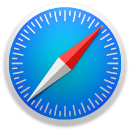 Safari
Safari
Safari là cách nhanh nhất và hiệu quả nhất để duyệt web trên máy Mac của bạn. Trang bắt đầu được cập nhật bao gồm Mục ưa thích, các trang web được truy cập thường xuyên và gần đây, Gợi ý của Siri cho các trang web phù hợp trong lịch sử duyệt, dấu trang, Danh sách đọc, các tab iCloud và liên kết được gửi cho bạn trong Tin nhắn.
Bắt đầu tìm kiếm. Bấm vào trường Tìm kiếm thông minh ở đầu cửa sổ để xem các trang web mà bạn đã thêm là mục ưa thích. Hoặc bắt đầu nhập một từ hoặc địa chỉ trang web – Safari hiển thị cho bạn các trang web phù hợp, cũng như Gợi ý của Safari.
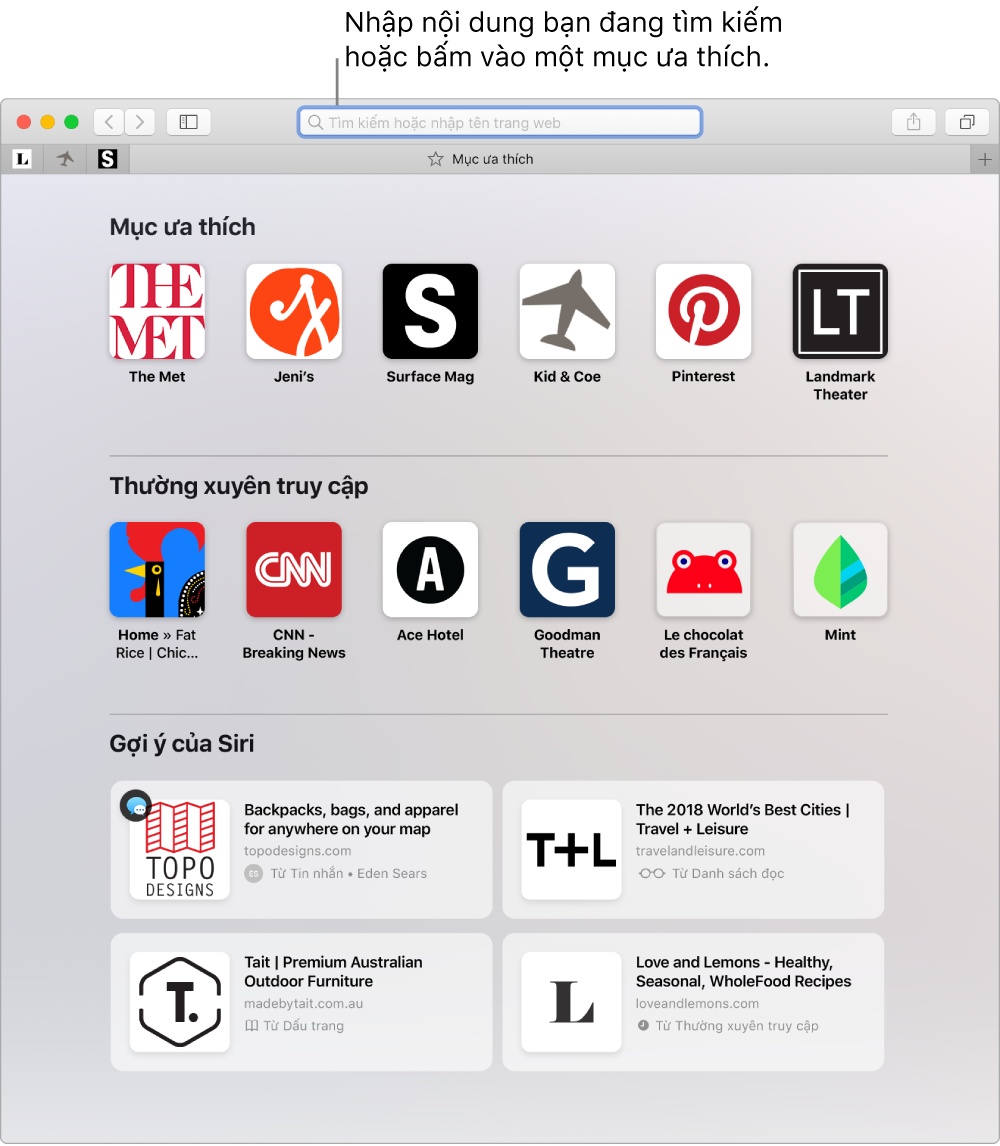
Xem nhiều trang web trong một cửa sổ. Bấm vào ![]() ở phía xa bên phải của thanh tab hoặc nhấn Command-T để mở một tab mới, sau đó nhập địa chỉ. Để giữ một trang web trong tầm tay, hãy kéo tab đó sang trái để ghim và trang web sẽ luôn ở trong thanh tab.
ở phía xa bên phải của thanh tab hoặc nhấn Command-T để mở một tab mới, sau đó nhập địa chỉ. Để giữ một trang web trong tầm tay, hãy kéo tab đó sang trái để ghim và trang web sẽ luôn ở trong thanh tab.
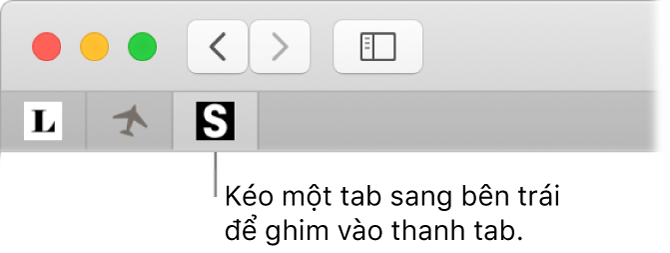
Xem trang nào đang mở trên từng thiết bị của bạn. Bạn có thể xem các trang web đang mở trên tất cả các thiết bị được đăng nhập vào cùng một ID Apple. Chỉ cần bấm nút Hiển thị tất cả tab ![]() ở đầu cửa sổ và cuộn xuống nếu cần.
ở đầu cửa sổ và cuộn xuống nếu cần.
Duyệt web an toàn và riêng tư. Safari cảnh báo khi bạn truy cập một trang web không bảo mật hoặc có thể đang cố gắng đánh lừa để bạn chia sẻ dữ liệu cá nhân. Safari cũng tự động bảo vệ bạn khỏi việc theo dõi web chéo, bằng cách xác định và xóa dữ liệu mà những công cụ theo dõi để lại phía sau. Safari xin phép bạn trước khi cho phép mạng xã hội biết bạn đang làm gì trên các trang web của bên thứ ba. Ví dụ: nếu bạn bấm vào nút Facebook để chia sẻ một bài viết lên Facebook, Safari hỏi xem bạn có muốn cho phép Facebook biết hoạt động của bạn trên trang web không. Và Safari bảo vệ bạn chống lại việc theo dõi web bằng cách làm cho máy Mac của bạn khó nhận dạng duy nhất hơn.
Khi bạn đăng ký tài khoản mới trên web, Safari tự động tạo và tự động điền một mật khẩu mạnh mới cho bạn. Nếu bạn lựa chọn Sử dụng mật khẩu mạnh, mật khẩu được lưu vào Chuỗi khóa iCloud và sẽ tự động điền trên tất cả các thiết bị mà bạn đăng nhập bằng cùng một ID Apple. Bạn có thể yêu cầu Siri hiển thị cho bạn các mật khẩu đã lưu mà bạn có thể xem sau khi nhập mật khẩu xác thực cho máy Mac hoặc đi tới Safari > Tùy chọn và sau đó bấm vào Mật khẩu. Các mật khẩu được sử dụng lại được gắn cờ trong danh sách mật khẩu để bạn có thể dễ dàng thay thế chúng bằng các mật khẩu mạnh.
Hỏi Siri. Nói điều gì đó như: “Show me my password”.
Ghi chú: Siri có thể không có sẵn với tất cả các ngôn ngữ hoặc tại tất cả các khu vực và các tính năng có thể thay đổi theo khu vực.
Thiết lập tùy chọn cho các trang web ưa thích của bạn. Nếu bạn thường xuyên điều chỉnh cài đặt cho các trang web nhất định, bạn có thể sử dụng tùy chọn Safari để lưu những cài đặt đó. Bạn có thể bật trình chặn nội dung, bật chế độ Trình đọc, cho phép thông báo, đặt mức thu phóng trang cụ thể, v.v. – chỉ đối với các trang web mà bạn chọn. Khi bạn đang truy cập một trang web, hãy chọn Safari > Cài đặt cho trang web này hoặc bấm chuột phụ (nghĩa là bấm chuột phải) trên URL trong trường Tìm kiếm thông minh.
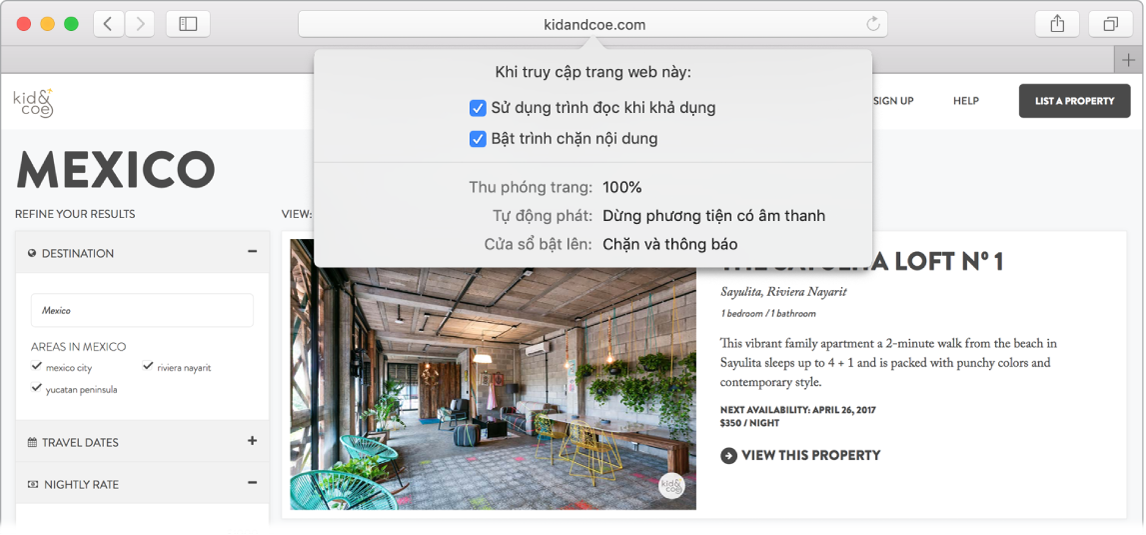
Mẹo: Trong một trang web, bấm mạnh vào một từ để xem định nghĩa hoặc bài viết Wikipedia, nếu có sẵn. Thử bấm mạnh vào văn bản trong các ứng dụng khác, như Tin nhắn hoặc Mail, để lấy thêm thông tin.
Mở Hình trong hình. Khi bạn đang phát video, hãy bấm và giữ nút Âm thanh ![]() trên tab và chọn Chuyển sang hình trong hình từ menu con. Video của bạn xuất hiện trong một cửa sổ nổi mà bạn có thể kéo và định cỡ lại, do đó bạn có thể xem trong khi làm những việc khác trên máy Mac. Bạn cũng có thể đặt các tùy chọn tự động phát trong menu con này. Để tắt tiếng âm thanh từ một video, hãy bấm vào
trên tab và chọn Chuyển sang hình trong hình từ menu con. Video của bạn xuất hiện trong một cửa sổ nổi mà bạn có thể kéo và định cỡ lại, do đó bạn có thể xem trong khi làm những việc khác trên máy Mac. Bạn cũng có thể đặt các tùy chọn tự động phát trong menu con này. Để tắt tiếng âm thanh từ một video, hãy bấm vào ![]() .
.
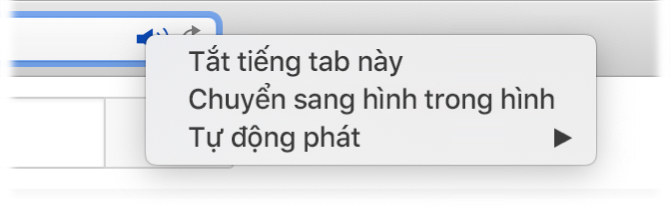
Sử dụng Touch Bar. Chạm vào nút mũi tên trái hoặc phải trên Touch Bar để lùi hoặc tiến. Chạm vào ![]() để mở một tab mới.
để mở một tab mới.

Chạm vào thanh điều chỉnh tab trên Touch Bar để di chuyển giữa các tab đang mở.

Chạm vào trường Tìm kiếm ![]() trên Touch Bar, sau đó chạm vào một mục ưa thích để mở. Khi bạn hoàn tất, hãy chạm vào
trên Touch Bar, sau đó chạm vào một mục ưa thích để mở. Khi bạn hoàn tất, hãy chạm vào ![]() để quay lại Touch Bar mà bạn đã bắt đầu.
để quay lại Touch Bar mà bạn đã bắt đầu.

Tùy chỉnh Touch Bar để thêm các điều khiển ưa thích của bạn (chọn Xem > Tùy chỉnh Touch Bar).
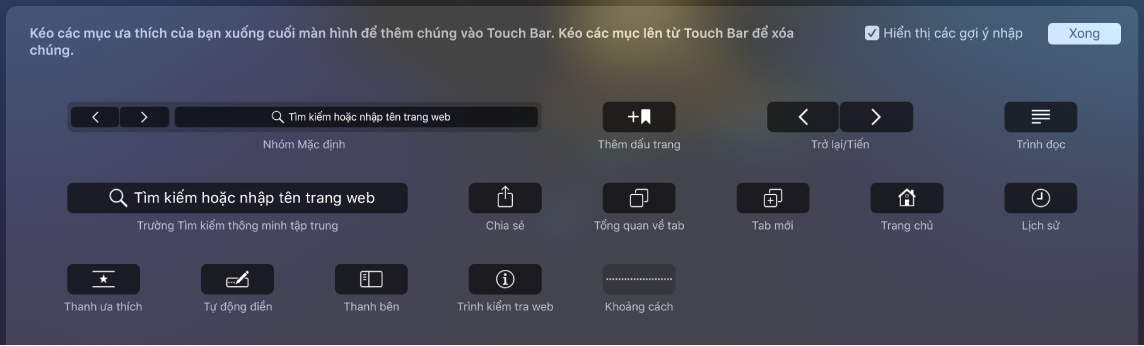
Hãy xem Tùy chỉnh Touch Bar trên MacBook Pro.
Tìm hiểu thêm. Xem Hướng dẫn sử dụng Safari.